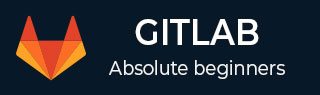
- GitLab 教程
- GitLab - 首页
- GitLab 基础
- GitLab - 简介
- GitLab - 安装
- GitLab - Git 命令
- GitLab - SSH 密钥设置
- GitLab - 创建项目
- GitLab - Fork 项目
- GitLab - 创建分支
- GitLab - 添加文件
- GitLab - 变基操作
- GitLab - 压缩提交
- GitLab 用户和组
- GitLab - 添加用户
- GitLab - 创建组
- GitLab - 删除用户
- GitLab - 用户权限
- GitLab 问题跟踪器
- GitLab - 创建问题
- GitLab - 合并请求
- GitLab - 引用问题
- GitLab - 里程碑
- GitLab - Wiki 页面
- GitLab 实例管理
- GitLab - 创建备份
- GitLab - 恢复备份
- GitLab - 导入仓库
GitLab - 创建项目
在本章中,我们将讨论如何在 GitLab 中创建一个新项目。
步骤 1 − 要创建新项目,请登录您的 GitLab 帐户,然后单击仪表板中的新建项目按钮 −

步骤 2 − 它将打开“新建项目”屏幕,如下面的图像所示 −
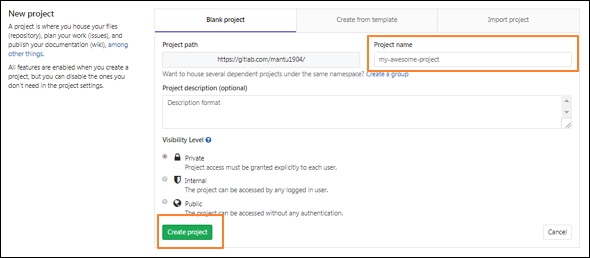
输入项目名称、项目描述、可见性级别(以公开或内部方式访问项目的可见性),然后单击创建项目按钮。
步骤 3 − 接下来,它将创建一个新项目(此处将项目名称指定为 first-gitlab-prjt),并显示成功消息,如下所示 −
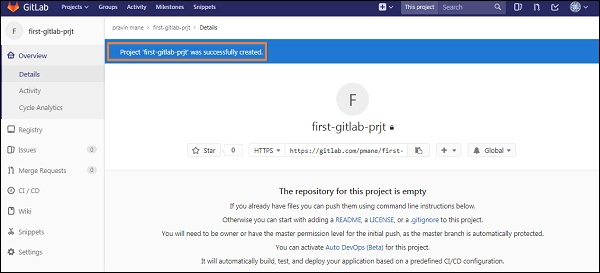
将仓库推送到项目
步骤 4 − 您可以使用git-clone命令将仓库克隆到本地系统 −

克隆命令将仓库的副本复制到名为first-gitlab-prjt的新目录中。
步骤 5 − 现在转到您新创建的目录,并键入以下命令 −
C:\>cd first-gitlab-prjt C:\first-gitlab-prjt>touch README.md
以上命令将在其中您可以放置有关文件夹的信息的README.md文件中创建。
步骤 6 − 使用以下命令将README.md文件添加到您创建的目录中 −
C:\first-gitlab-prjt>git add README.md
步骤 7 − 现在将更改存储到仓库以及日志消息,如下所示 −
C:\first-gitlab-prjt>git commit -m "add README"
标志-m用于在提交时添加消息。
步骤 8 − 将在本地分支上进行的提交推送到远程仓库 −
C:\first-gitlab-prjt>git push -u origin master
下图显示了将提交推送到远程仓库时上述命令的使用情况 −
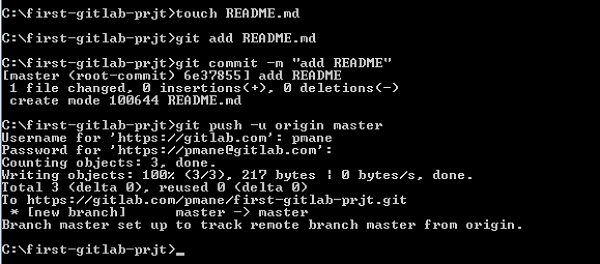
广告